Integration mit Amazon Web Services
Informationen zur Integration mit Amazon Web Services
Amazon Web Services (AWS) ist eine häufig verwendete Cloud-Computing-Plattform. Einer der AWS-Services, Amazon EventBridge, kann als Integrationspunkt zwischen AWS und Qualtrics verwendet werden.
Schritt 1: JSON
- In Qualtrics einen neuen ereignisbasierten Workflow anlegen .
- Wählen Sie für Ihr Ereignis die Option
JSON .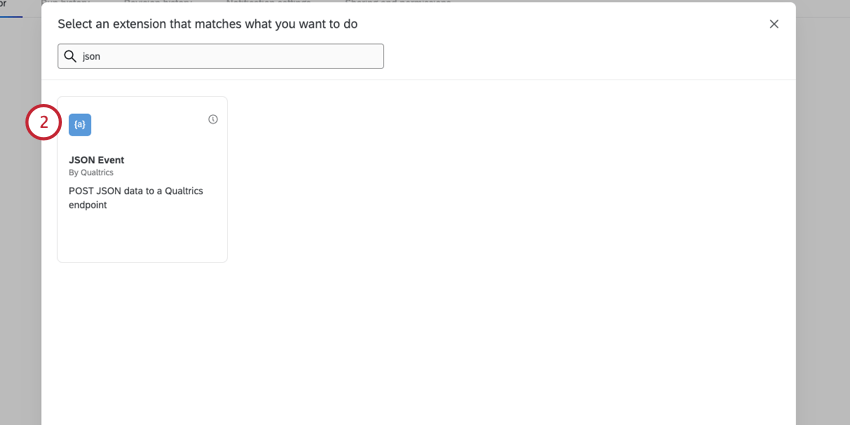
- Klicken Sie auf URL kopieren . Speichern Sie diese URL an einer anderen Stelle, damit Sie später darauf verweisen können.
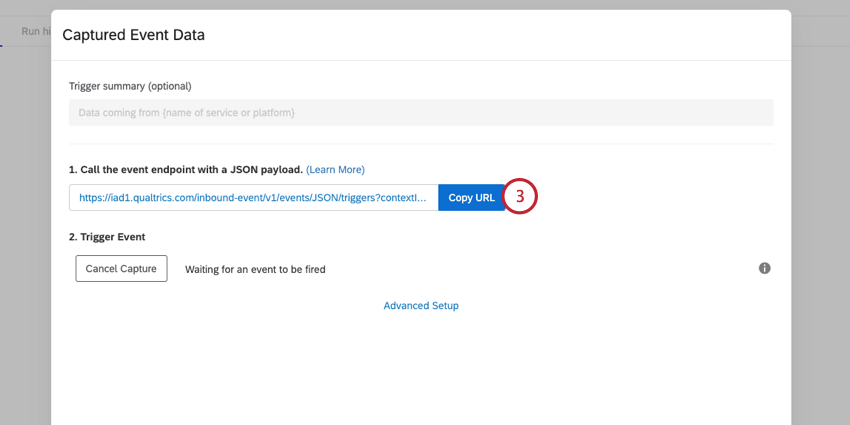
Schritt 2: Erstellen einer Verbindung in EventBridge
Der weiter Schritt besteht darin, eine Verbindung in EventBridge herzustellen, damit Daten zwischen AWS und Qualtrics übertragen werden können.
- Melden Sie sich auf einer neuen Registerkarte bei Amazon Web Services an, und navigieren Sie zu In: Amazon Eventbridge Console.
- Navigieren Sie zum API.
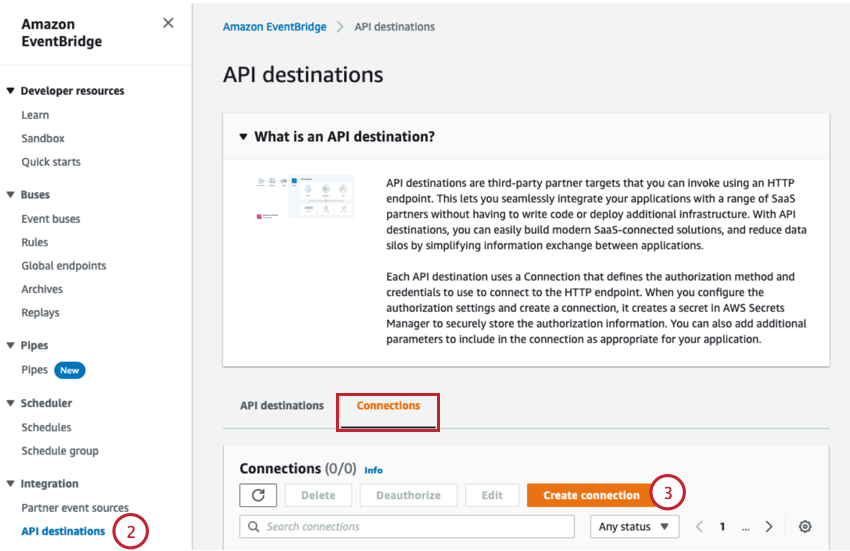
- In der Verbindungen Registerkarte, klicken Sie auf Verbindung anlegen.
- Geben Sie ein Verbindungsname damit Sie wissen, wofür diese Verbindung verwendet wird.
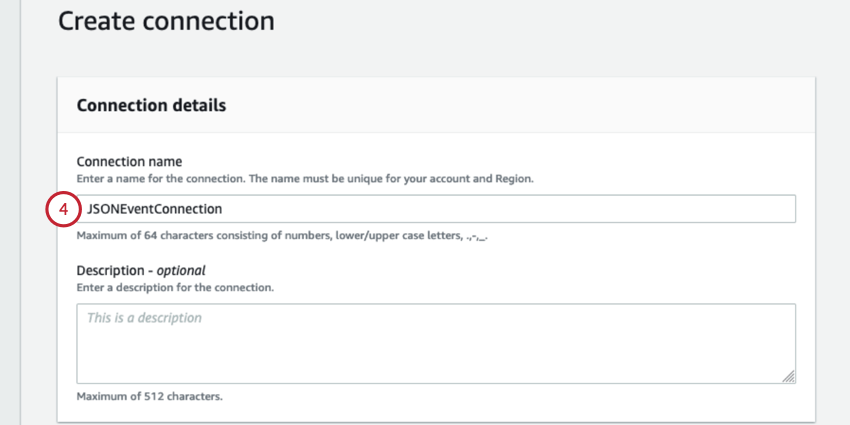
- Auswählen Sonstiges für die Destinationstyp.
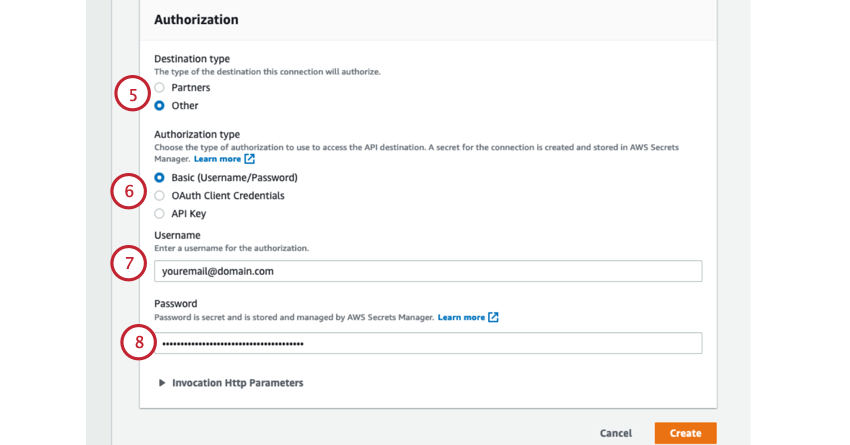
- Für die Berechtigungsart, wählen Sie Grundlegend.
- Für die Benutzernamegeben Sie Ihren Qualtrics ein.
- Für die Kennwortgeben Sie Ihr Benutzerkonto API.
- Klicken Sie auf das Symbol HTTP-Aufrufparameter um sie zu erweitern.
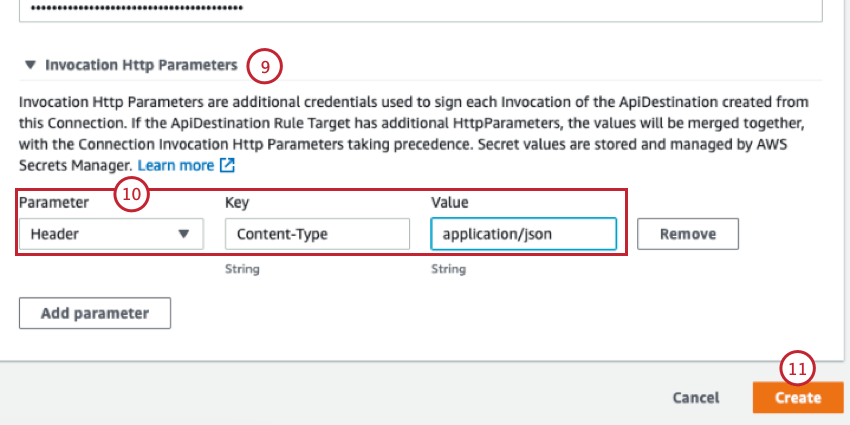
- Konfigurieren Sie die folgenden Felder:
- Parameter: Kopf
- Schlüssel: Inhaltstyp
- Wert: application/json
- Klicken Sie auf Anlegen.
- In der Verbindungen überprüfen Sie, ob Ihre Verbindung Berechtigt.
Schritt 3: API in EventBridge anlegen
Weiter legen Sie eine API in EventBridge an, die steuert, wo Daten gesendet werden. In diesem Fall ist die API die JSON, die Sie in Schritt 1 kopiert haben.
- Gehen Sie in EventBridge zu API.
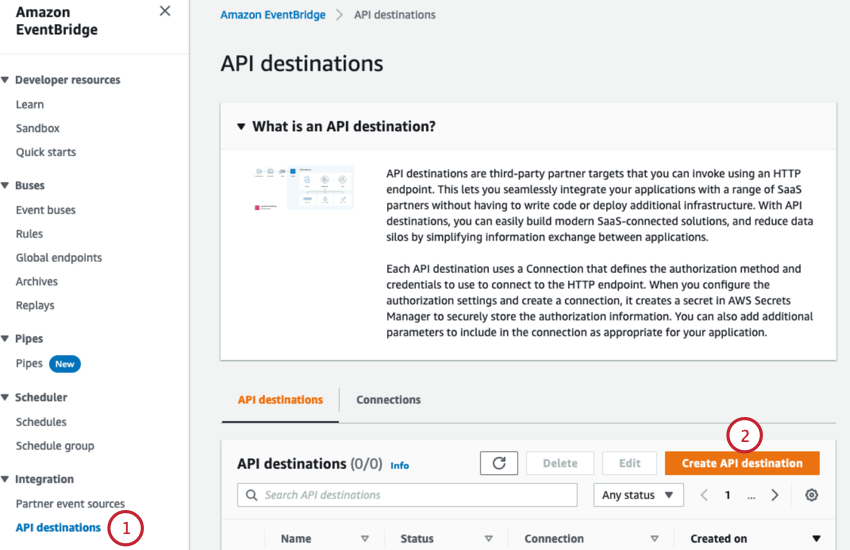
- In der API Registerkarte, klicken Sie auf API anlegen.
- Geben Sie ein Bezeichnung damit Sie wissen, wofür diese API verwendet wird.
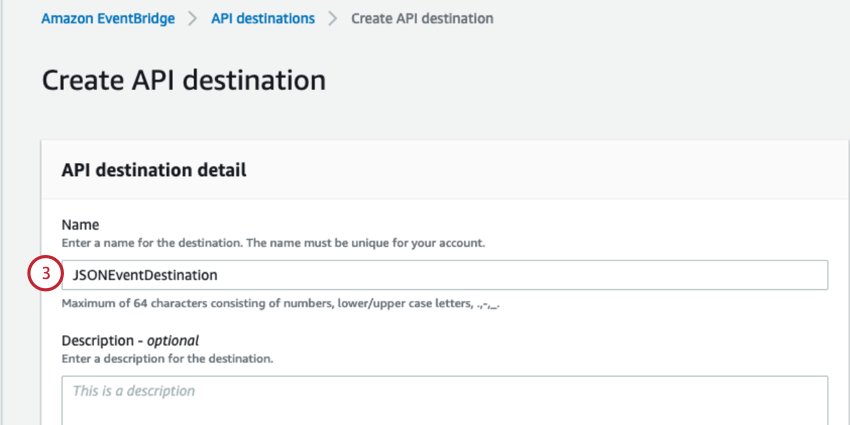
- Für die
API , fügen Sie die JSON ein, die Sie in kopiert habenSchritt 1 .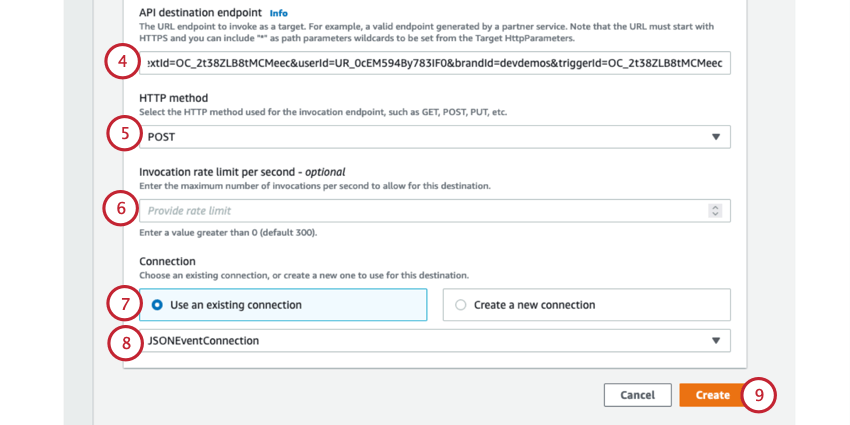
- Für die HTTP-Methode, wählen Sie POST.
- Geben Sie bei Bedarf eine Limit für Aufrufrate pro Sekunde. Steuert, wie oft der Endpunkt maximal pro Sekunde aufgerufen werden kann.
Tipp: Qualtrics unterstützt bis zu 3000 Transaktionen pro Minute (50 pro Sekunde).
- Für die Verbindung, wählen Sie Vorhandene Verbindung verwenden.
- Wählen Sie über das Dropdown-Menü die Verbindung aus, die Sie in angelegt haben. Schritt 2.
- Klicken Sie auf Anlegen.
- In der API prüfen Sie, ob Ihre API Aktiv.
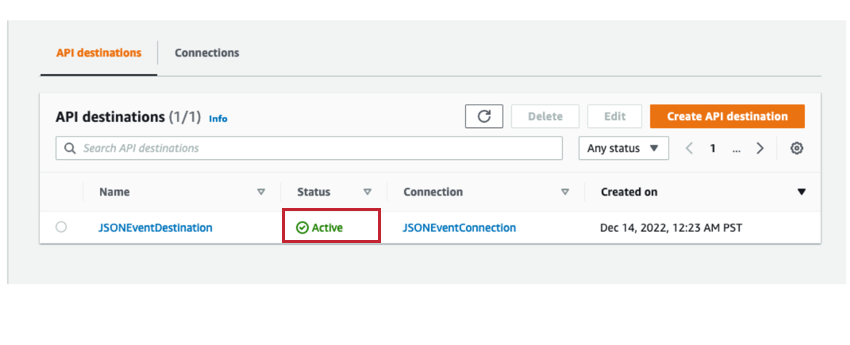
Schritt 4: EventBridge-Regel anlegen
Regeln in EventBridge werden verwendet, um nach bestimmten Ereignissen und Mustern zu filtern. Die Regeln, die Sie anlegen, sind für Ihr Organisation und Ihren Anwendungsfall spezifisch. Für diesen Abschnitt verwenden wir das Beispiel zum Anlegen einer Regel, um nach der Erstellung neuer Objekte in S3 zu filtern.
- Navigieren Sie in EventBridge zur Regeln Abschnitt.
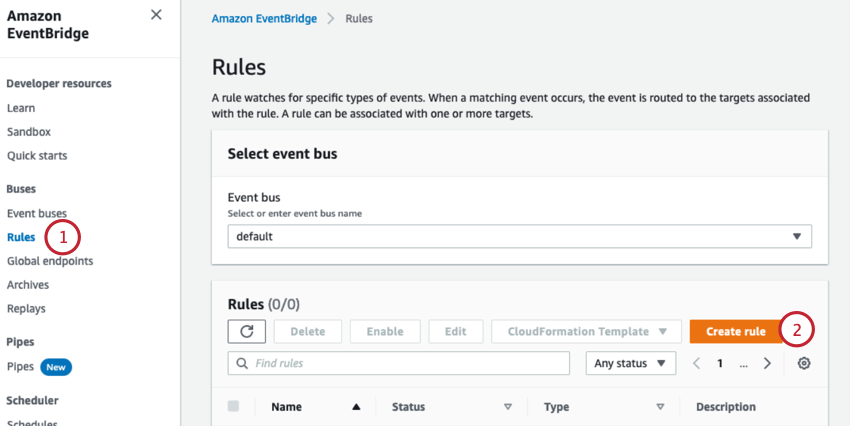
- Klicken Sie auf Regel anlegen.
- Geben Sie Ihrer Regel eine Beschreibung. Bezeichnung.
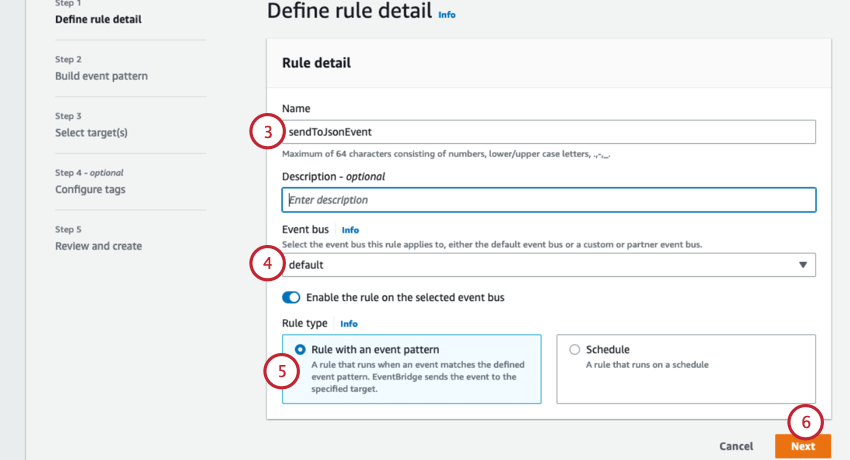
- Für die Ereignis, wählen Sie Standard.
Tipp: Ereignis können nur an den Standard-EventBridge-Bus gesendet werden.
- Für die Regeltyp, wählen Sie Regel mit einem Ereignis.
- Klicken Sie auf Weiter.
- Für die Ereignis, wählen Sie AWS-Ereignisse oder EventBridge-Partnerereignisse.
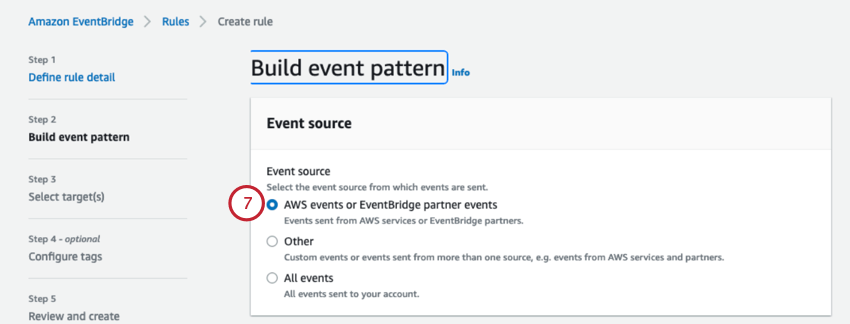 Tipp: Besuch diese AWS-Supportseite Beispiele für Ereignisse, die Sie an EventBridge senden können. Für das Beispiel auf dieser Seite gehen wir davon aus, dass ein Objekt in einem S3-Bucket abgelegt wird, um in Qualtrics abgerufen und verarbeitet zu werden.
Tipp: Besuch diese AWS-Supportseite Beispiele für Ereignisse, die Sie an EventBridge senden können. Für das Beispiel auf dieser Seite gehen wir davon aus, dass ein Objekt in einem S3-Bucket abgelegt wird, um in Qualtrics abgerufen und verarbeitet zu werden. - Auswählen Musterform verwenden für die Anlegemethode.
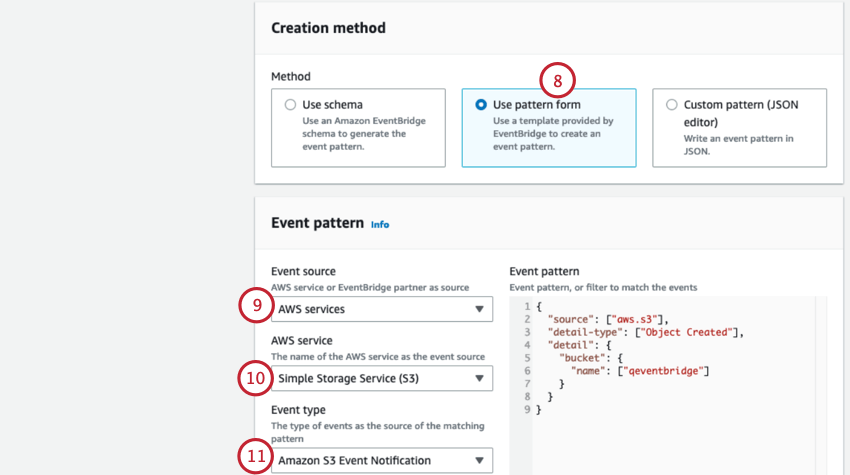
- Für die Ereignis, wählen Sie AWS-Services.
- Auswählen Einfacher Speicherservice (S3) als Ihr AWS-Service.
- Auswählen Ereignis für die Ereignis.
- Aktivieren Bestimmte Ereignis(e) und wählen Sie die Objekt angelegt Ereignis.
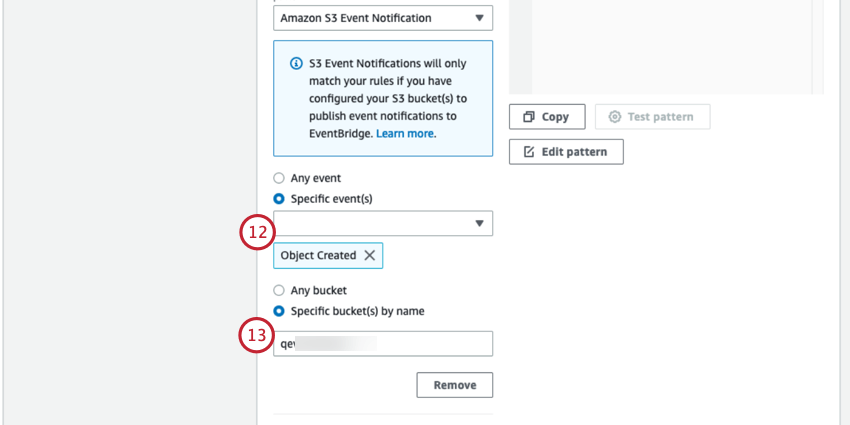
- Aktivieren Bestimmte(r) Bucket(s) nach Name und Geben Sie Ihren S3-Bucket-Namen ein..
- Klicken Sie auf Weiter.
- Auswählen API für die Ziel.
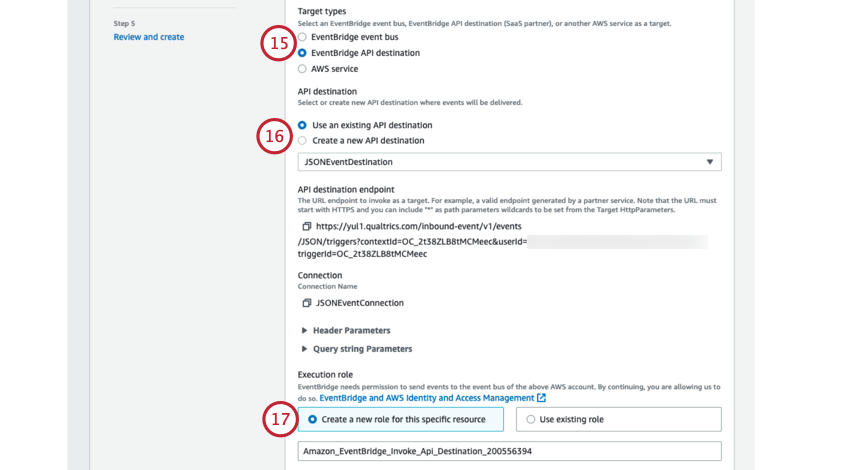
- Für die API, wählen Sie Vorhandene API verwenden Verwenden Sie dann die Dropdown-Liste, um die API auszuwählen, die Sie in Schritt 3 angelegt haben.
- Für die AusführungsrolleLegen Sie entweder eine neue Rolle an, oder verwenden Sie eine vorhandene.
- Befolgen Sie die Anweisungen im Regeleditor, um die Regel zu überprüfen und abzuschließen.
Schritt 5: S3-Bucket-Einstellungen aktualisieren
Folgen Sie den Anweisungen unter. diese AWS-Supportseite um Ihren S3-Bucket zu aktualisieren, um Ereignisse an EventBridge zu senden.
Schritt 6: Workflow abschließen
Ihre AWS- und Qualtrics sind nun verbunden! Sobald ein Objekt in S3 hochgeladen wurde, wird ein Ereignis an EventBridge gesendet, das dann das Ereignis in das JSON in Ihrem Qualtrics überträgt und den Workflow startet. Sie haben vollen Zugriff auf das Ereignis im JSON.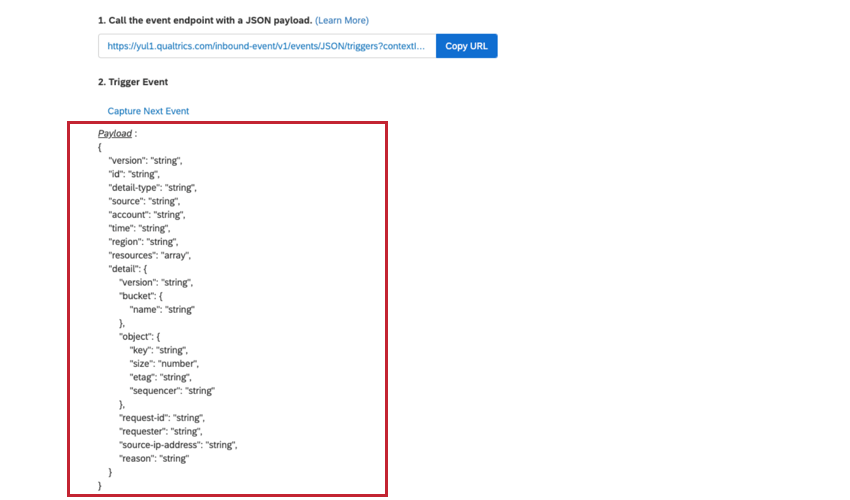
Anschließend können Sie Aufgaben hinzufügen, die als Ergebnis Ihres Workflow ausgelöst werden. Siehe Aufgaben definieren für weitere Informationen.